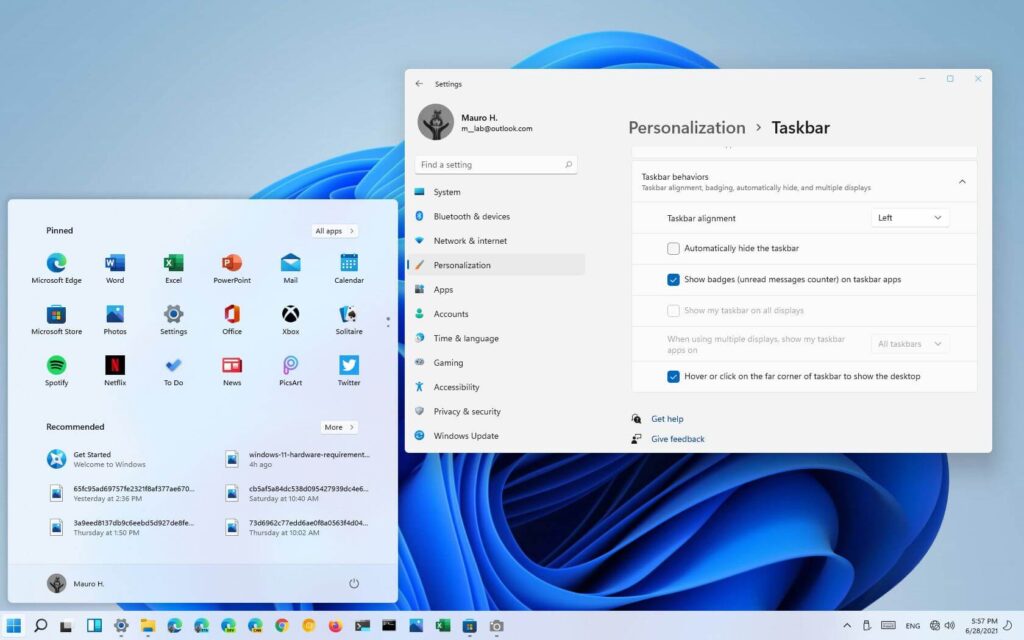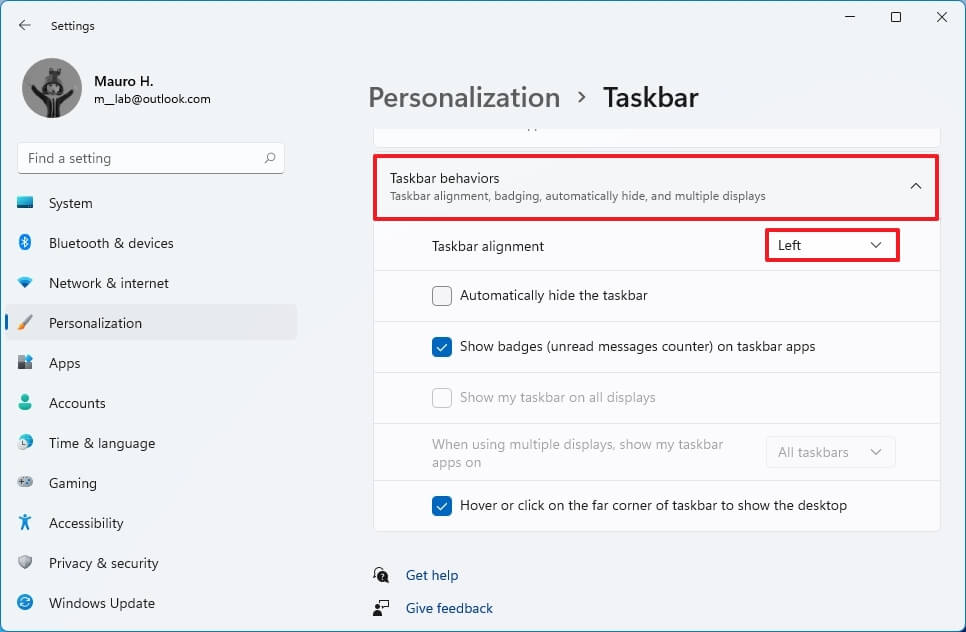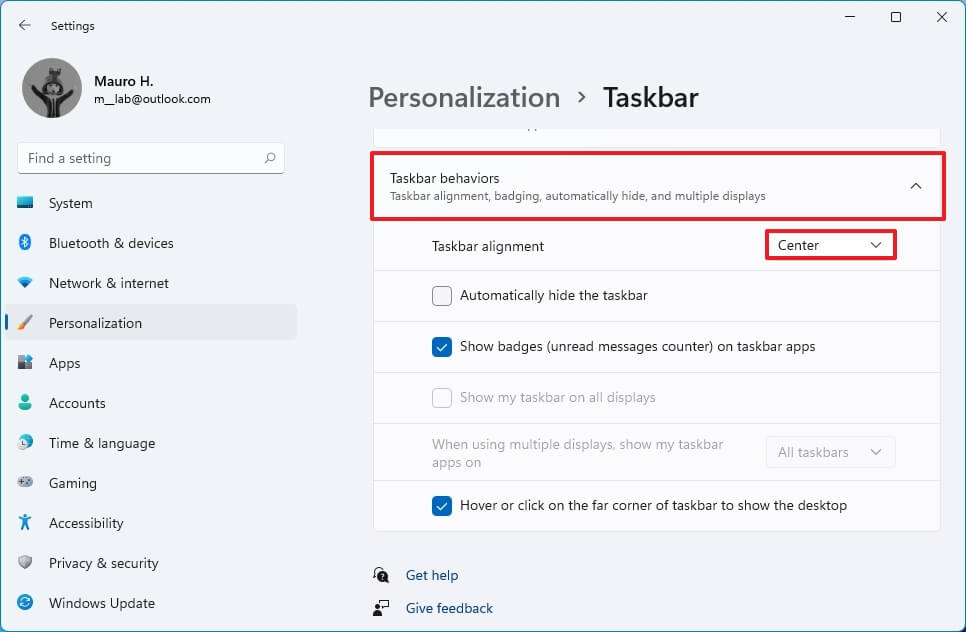Vous pouvez modifier l’alignement de la barre des tâches de Windows 11 en ajustant les paramètres de fonctionnalité pour accéder au menu Démarrer et aux autres icônes du côté « gauche ».
Windows 11 inclut une version mise à jour de la barre des tâches qui aligne tous les éléments au centre de l’écran. Bien que cela facilite l’accès au menu Démarrer et aux applications (en particulier sur les grands écrans), de nombreux utilisateurs préfèrent toujours la barre des tâches avec des éléments alignés à gauche.
Heureusement, le nouveau système d’exploitation dispose d’un paramètre pour modifier la configuration par défaut qui vous permet de décider si les icônes doivent s’aligner à gauche ou au centre.
Dans ce guide, vous apprendrez les étapes pour modifier l’alignement de la barre des tâches sur Windows 11.
Modifier l’alignement de la barre des tâches vers la gauche sous Windows 11
Pour aligner les icônes des applications sur le côté gauche de la barre des tâches, procédez comme suit :
Ouvrir Réglages sur Windows 11.
Cliquer sur Personnalisation.
Cliquer sur Barre des tâches.
Clique le Comportements de la barre des tâches option.
Utilisez le paramètre « Alignement de la barre des tâches » et sélectionnez le La gauche option pour aligner les icônes sur le côté gauche.
Une fois que vous avez terminé les étapes, le bouton Démarrer et les autres icônes s’aligneront sur le côté gauche de la barre des tâches, comme sur Windows 10. (Voir aussi ceci Tutoriel vidéo YouTube pour modifier l’alignement des icônes.)
Modifier l’alignement de la barre des tâches au centre sur Windows 11
Pour aligner la barre des tâches au centre, procédez comme suit :
Ouvrir Réglages.
Cliquer sur Personnalisation.
Cliquer sur Barre des tâches.
Clique le Comportements de la barre des tâches option.
Utilisez le paramètre « Alignement de la barre des tâches » et sélectionnez le Centre option pour aligner les icônes sur le côté central.
Une fois les étapes terminées, les icônes de la barre des tâches s’aligneront au centre.